云犀直播助手-电脑录屏直播工具-云犀直播助手下载 v1.0官方版本
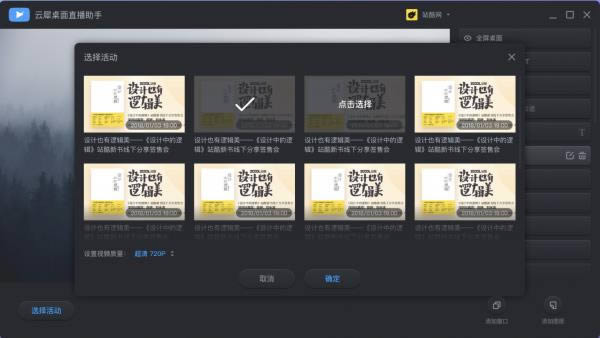
- 软件类型:媒体软件
- 软件语言:简体中文
- 授权方式:免费软件
- 更新时间:2023-05-23
- 阅读次数:次
- 推荐星级:
- 运行环境:WinXP,Win7,Win10,Win11
软件介绍
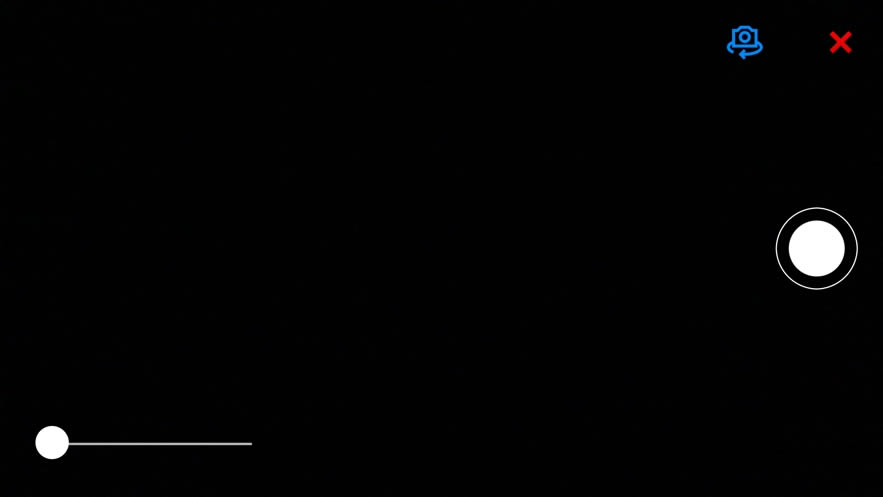
云犀直播助手是款功能丰富的电脑录屏直播工具,可用于微信直播、活动直播、在线教育、企业内训等不同直播环境,具备多层窗口显示,全屏桌面、摄像头显示与窗口捕获等功能,为用户搭建个性化的直播间。
云犀直播助手功能
直播、录播、短视频
直播间自定义装修
搭建个性化的直播间
品牌和内容营销
驱动企业和机构业务增长
全平台覆盖
PC端、H5、小程序、公众号
云犀直播助手使用方法
登录
使用云犀直播平台账号可直接登录云犀直播助手
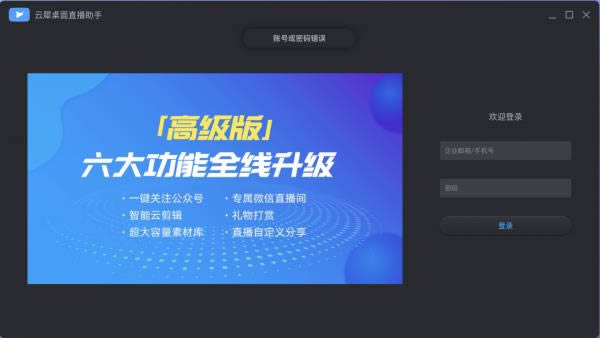
选择活动
选择活动后可推流到云犀平台指定的活动,可设置的视频分辨率有540P、720P、1080P:
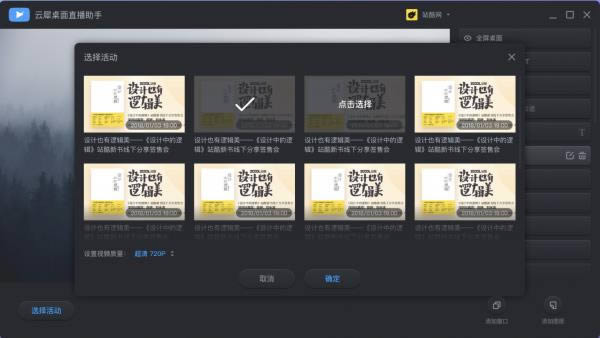
已选择活动:
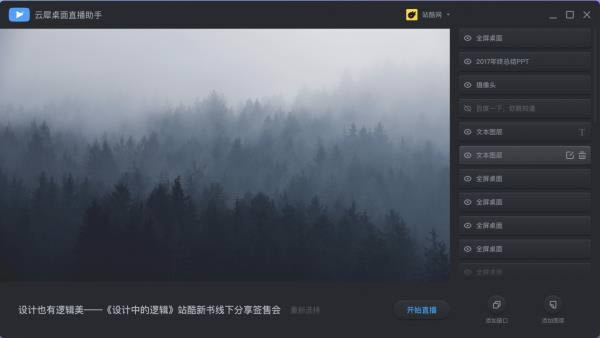
开始直播
点击【开始直播】按钮即开始推流
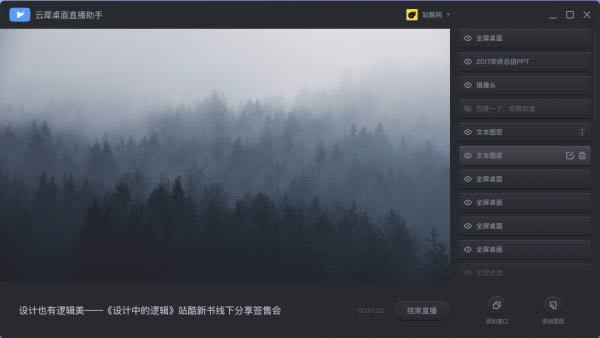
添加窗口
目前支持添加全屏桌面、摄像头和窗口捕获,添加后通过拖拽可调整窗口的位置和大小
5.1 全屏桌面
捕获电脑桌面,将电脑桌面内容实时直播出去
5.2 摄像头
选择电脑摄像头或外置摄像头,将摄像头捕捉到的画面作为输出
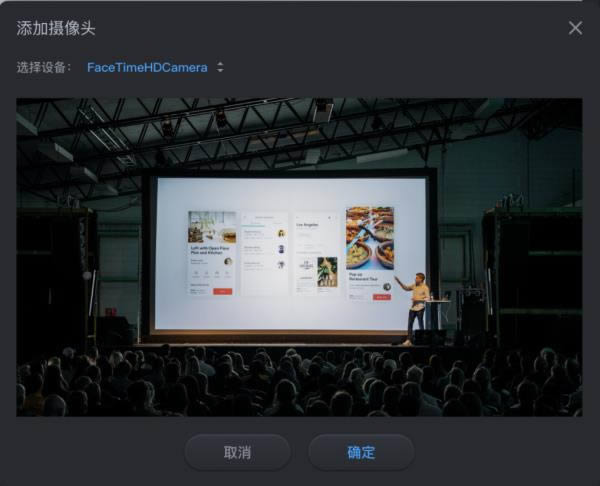
5.3 窗口捕获
将电脑桌面上打开的某个应用窗口添加至视频中,添加窗口捕获时请不要将窗口最小化,否则将捕获不到窗口画面:
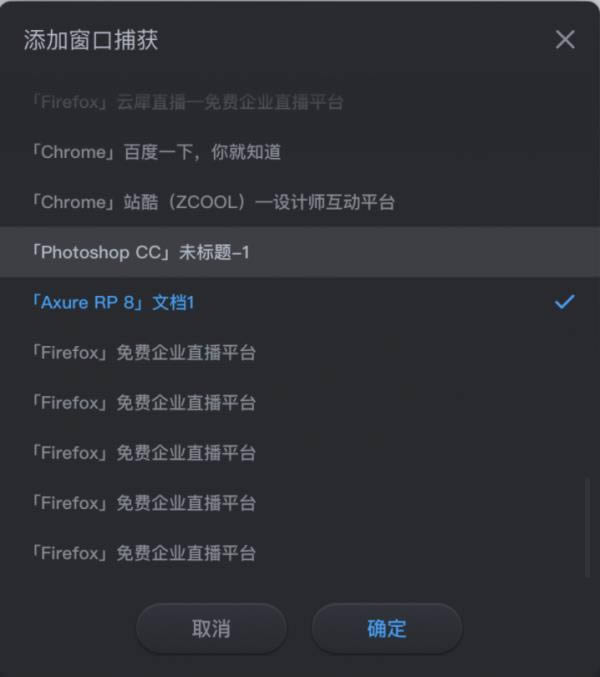
添加图层
可添加图片、视频、文本图层,添加后通过拖拽调整图层元素的位置和大小
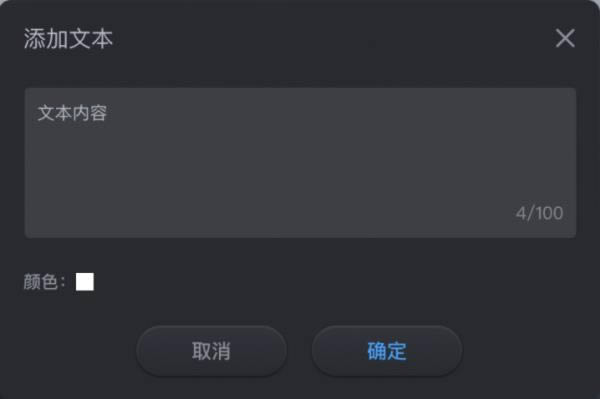
调整图层和窗口的位置和大小
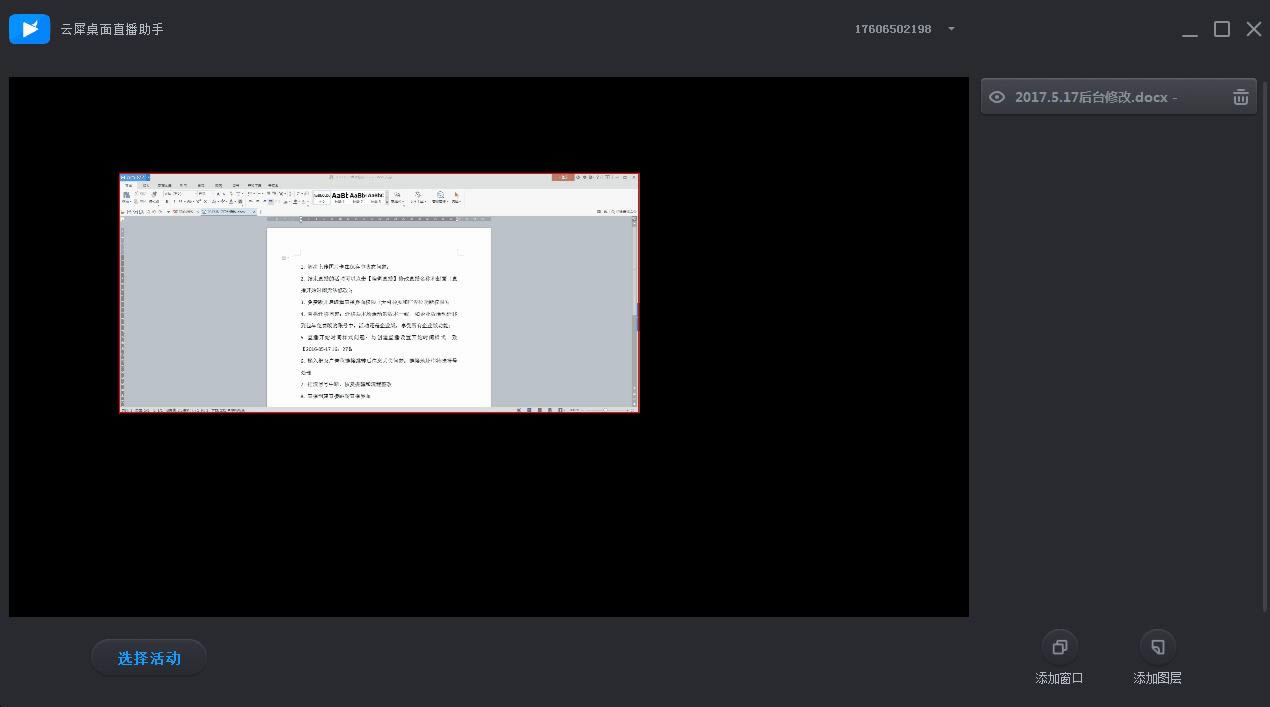
调整图层和窗口的顺序
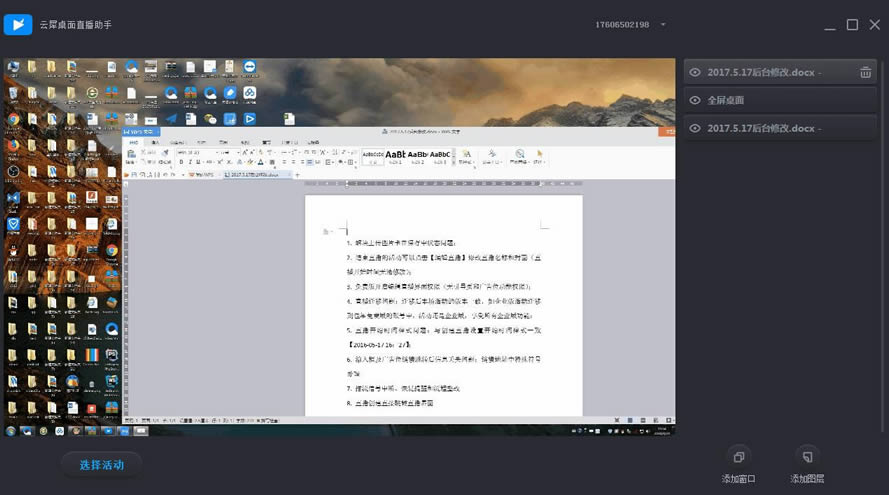
音频输入设置
云犀直播助手默认将电脑系统音量和麦克风音量进行捕获并混音,支持外接麦克风输入。
云犀直播助手注意事项
1.云犀桌面直播助手只显示已经开始的直播活动,
2.云犀桌面直播助手不支持频道直播间,只可进行单场直播活动
直播开始时间12小时之后,显示结束无法再进入进行直播
频道直播间推荐使用网页直播助手
相对于大多数用户来说,视频软件的编辑功能是面向专业人员或有兴趣爱好的人员使用的功能。
本类软件下载排行
系统帮助教程
热门系统总排行

